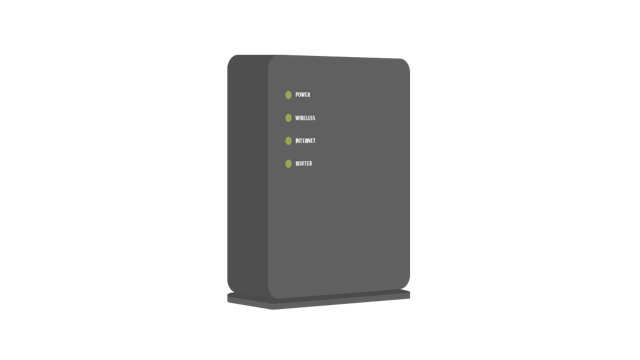Wi-Fiルーターの不具合
先日知人がWi-Fiルーターを購入した。
私の自宅にもあるWSR-1800AX4だ。

バッファロー社の現行エントリーモデルはWSR-1800AX4Sだけど、1つ前のWSR-1800AX4も性能的にはほとんど変わらない。
大きな違いはネット脅威ブロッカー機能の有無ぐらいだ。
そのため格安で買えるならWSR-1800AX4を選んでも良いし、ほとんど価格差がないなら現行のWSR-1800AX4Sで良いと思う。
さて、話を戻そう。
知人は古いWi-Fiルーターと単純に置き換えただけでインターネットには繋がり、スマホのWi-Fi接続もすんなりできたらしい。
速度も向上して大満足。
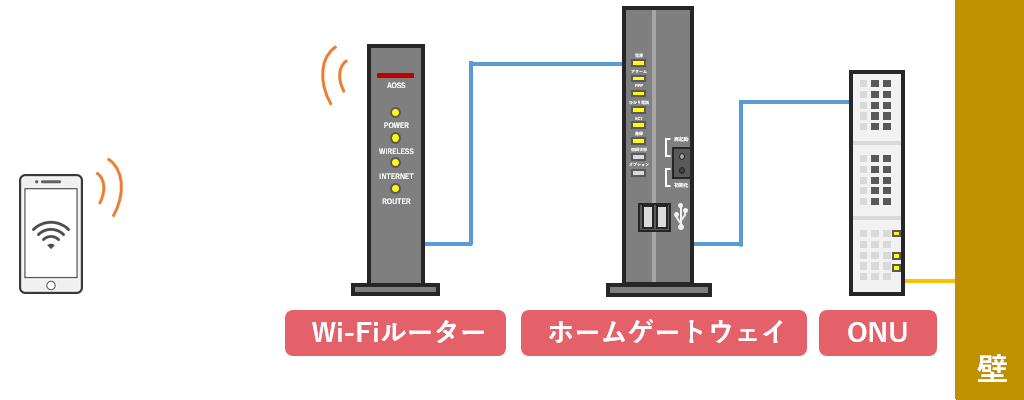
ところが数時間経つと突然インターネットに繋がらなくなり、本体のINTERNETランプが消えた状態になったのだと言う。
スマホでは、Wi-Fiアンテナが3本立って接続中なのに「インターネットに接続されていません」のエラーで見られない事がしばしば。
Wi-Fiルーターを再起動すると繋がるので配線ミスの可能性はない。
頻繁にネットが途切れる有様に「ちょっと見てほしい」と泣きつかれた次第だ。

そんなこんなでお宅訪問。
とりあえずROUTERモードで運用されていることを確認。
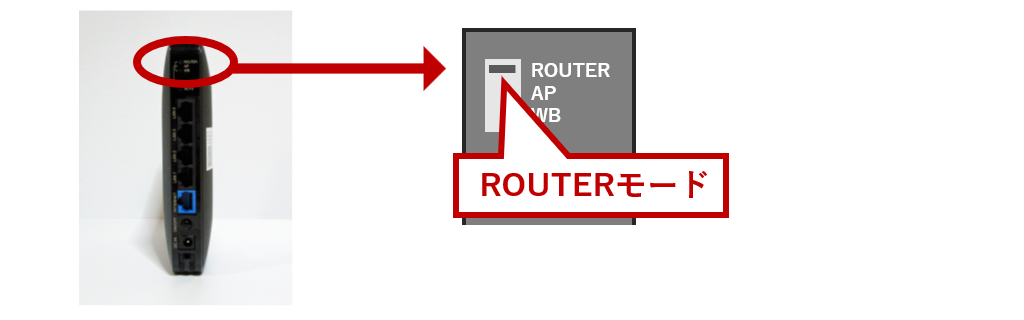
知人のパソコンを借り、ブラウザからWi-Fiルーターにアクセスしてファームウェアのバージョンを確認する。
ファームウェアというのは機器を制御するソフトウェアのことだ。
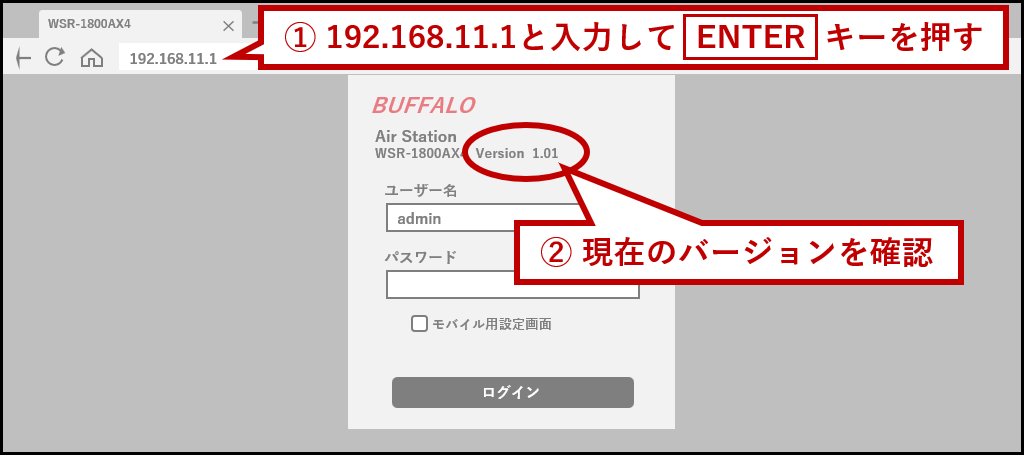
Version 1.01って古くない?
念のためバッファロー社のWebサイトを確認すると、公開中の最新バージョンは1.06になっていたのでやはり古かった。
ちなみに1.01は2020年10月のものだ。
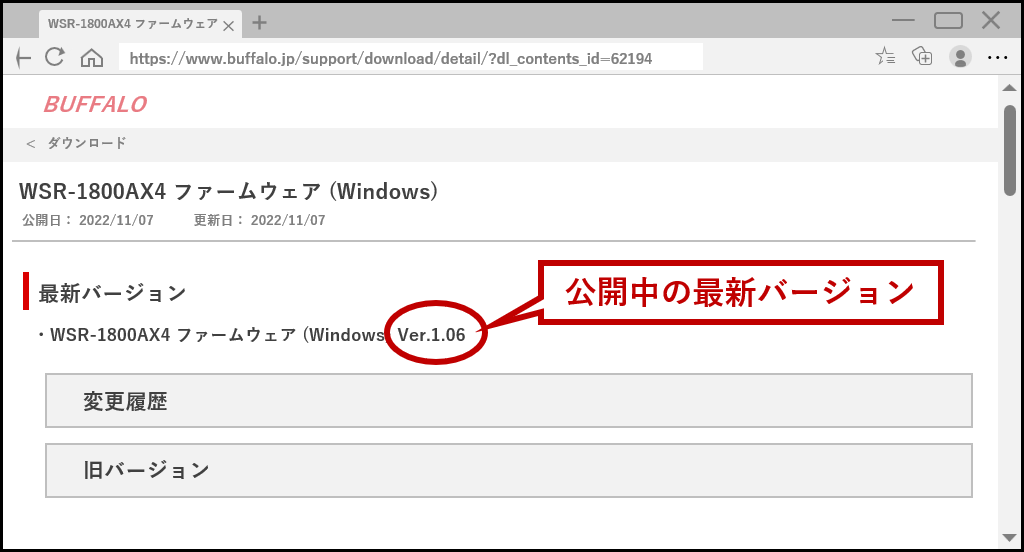
ならばとファームウェアをアップデート。
その後しばらくしてもINTERNETランプが消える様子はなく、かれこれ1週間経つが友人からのトラブル報告はない。
初期不良ではなくファームウェアの古さが原因だったようだ。
ファームウェアの更新手順
Wi-FiルーターのファームウェアはWindowsアップデートのように毎月ではないが、数か月おきにはリリースされている。
参考までにWSR-1800AX4の更新手順を紹介。
まずバッファロー社のWebサイトで該当製品のページを検索し、Windowsパソコン用のファームウェアをダウンロードする。
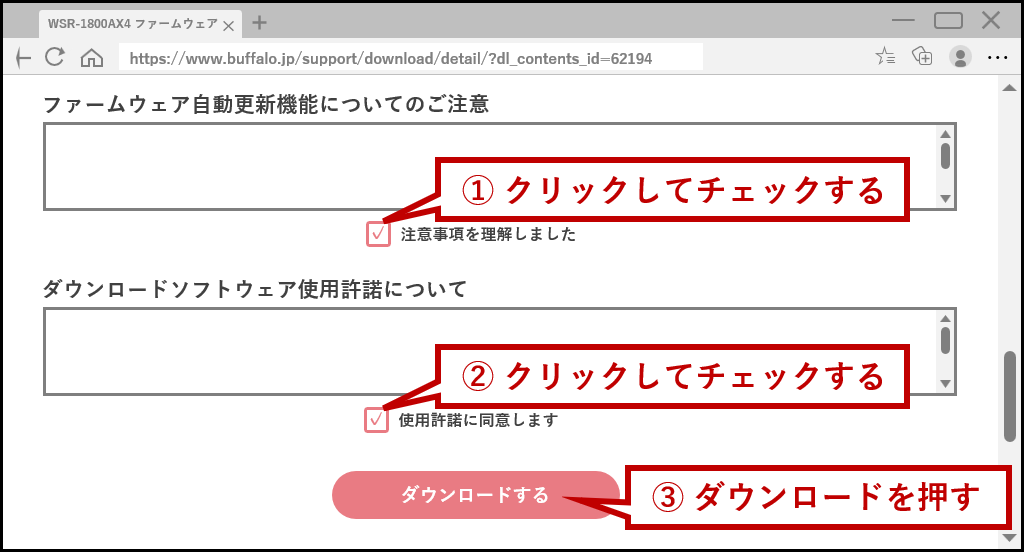
ここではデスクトップに保存。
ダブルクリックで圧縮ファイルを解凍する。
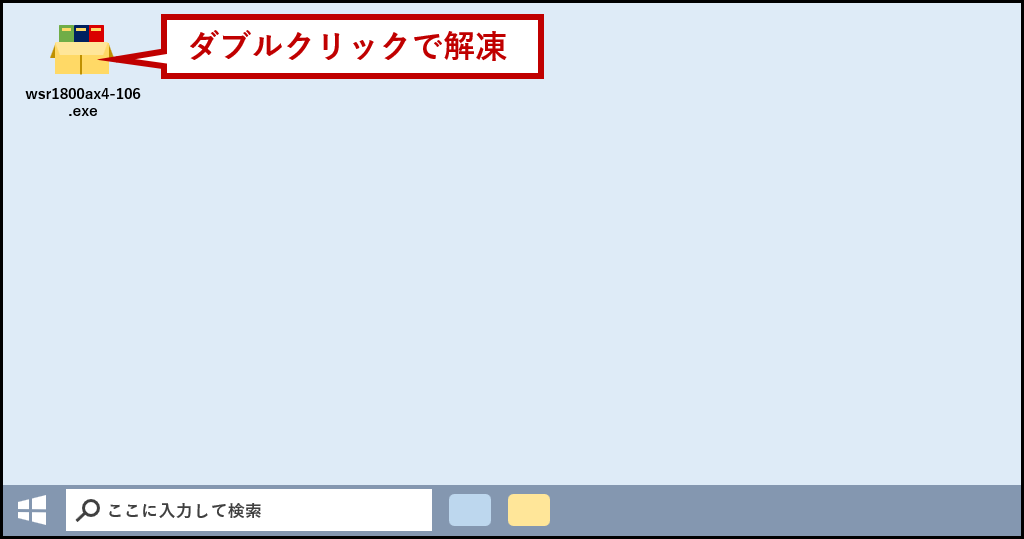
既定では「C:\BUFFALO」に解凍され、デスクトップにショートカットが作られる。
解凍後表示されるreadme.txtは閉じてOK。
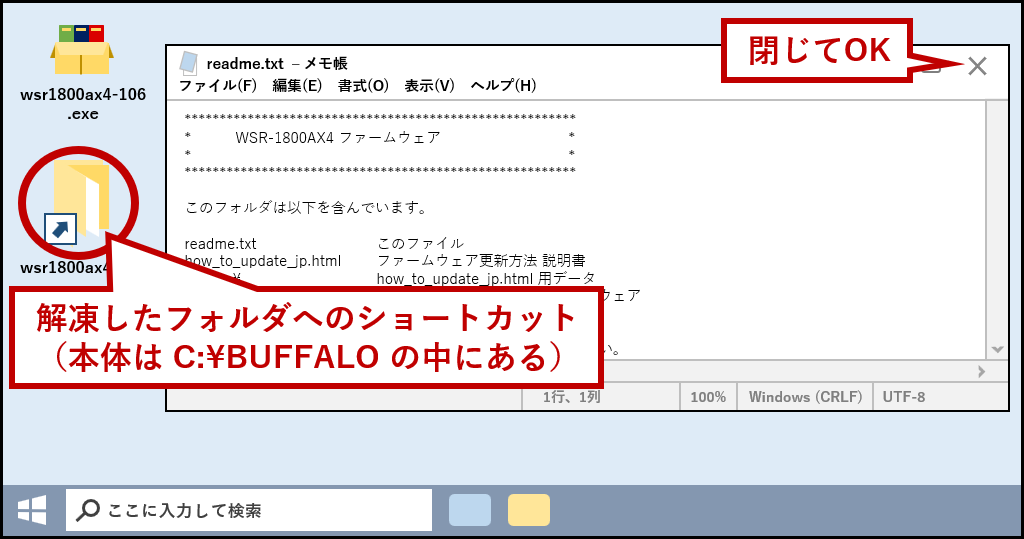
ブラウザからWi-Fiルーター(192.168.11.1)にログイン。
初期パスワードは本体に印字されている。

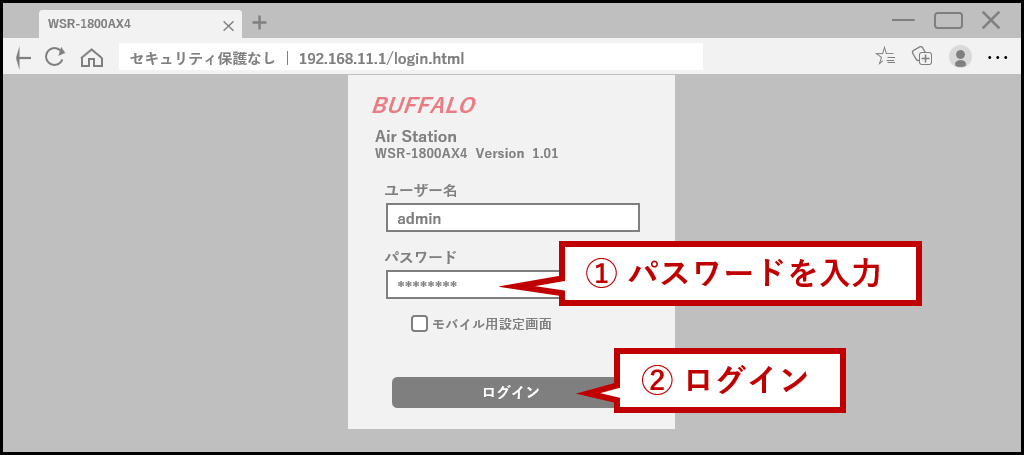
メニューパネルでは詳細設定を押す。
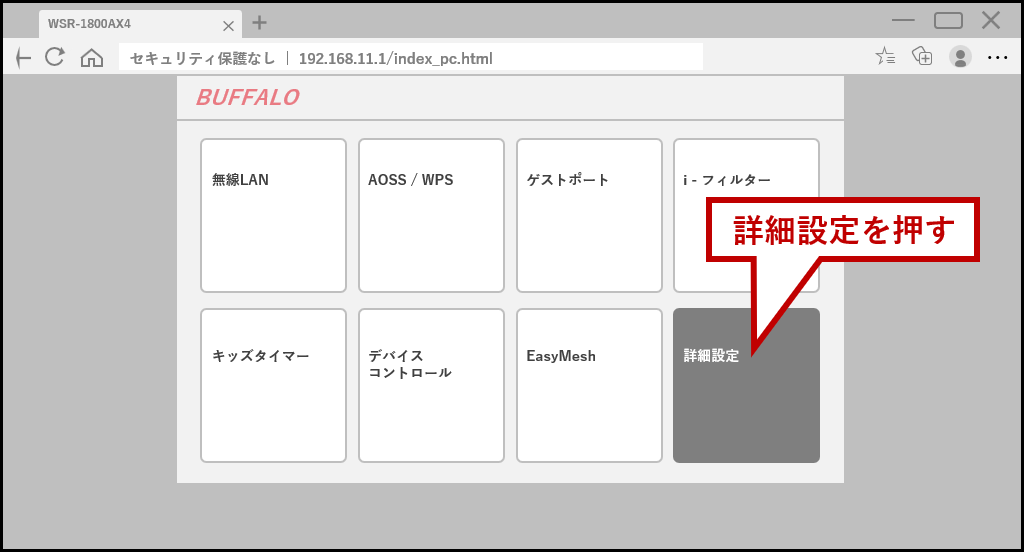
管理を押して、ファームウェア更新を選択。
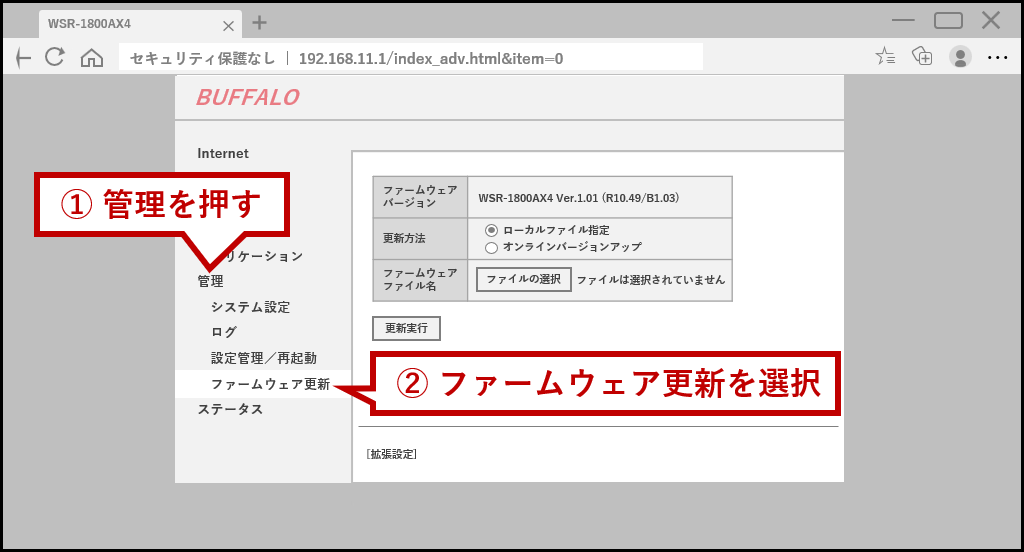
ローカルファイル指定をチェック。
ファイルの選択ボタンで先ほどダウンロード(解凍)したファームウェアファイルを選択する。
拡張子のないファイルがそれだ。
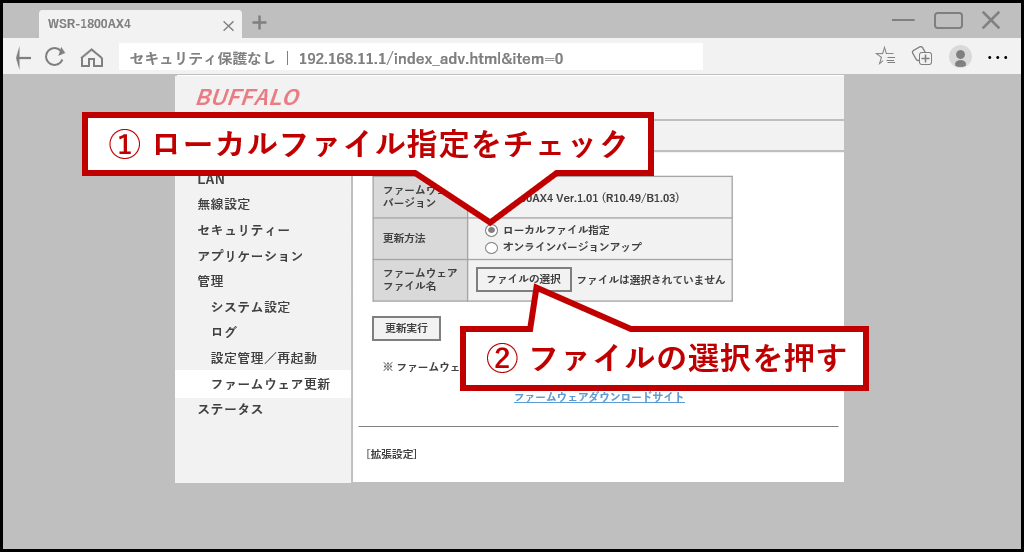
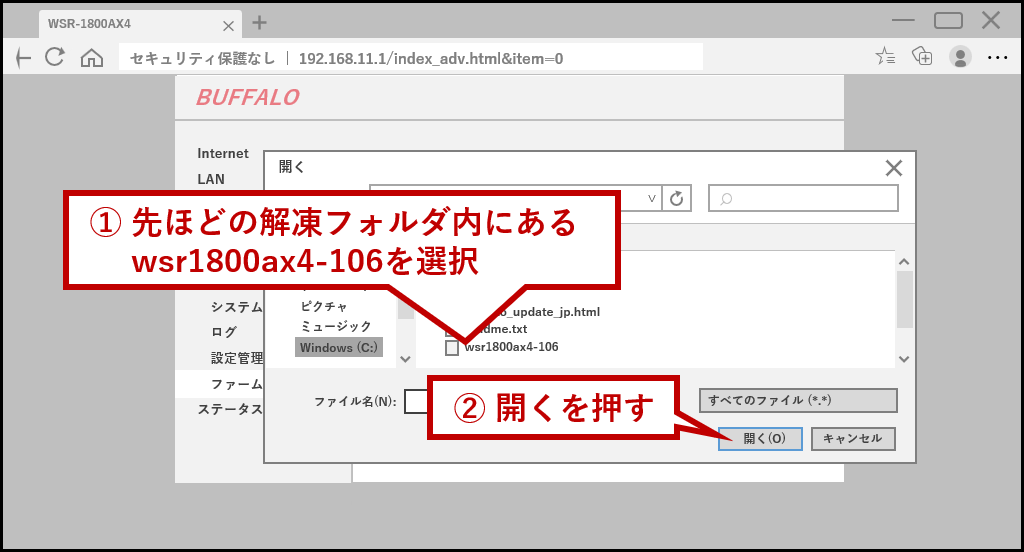
更新実行を押す。
更新の間、インターネットからは切断されるので注意。
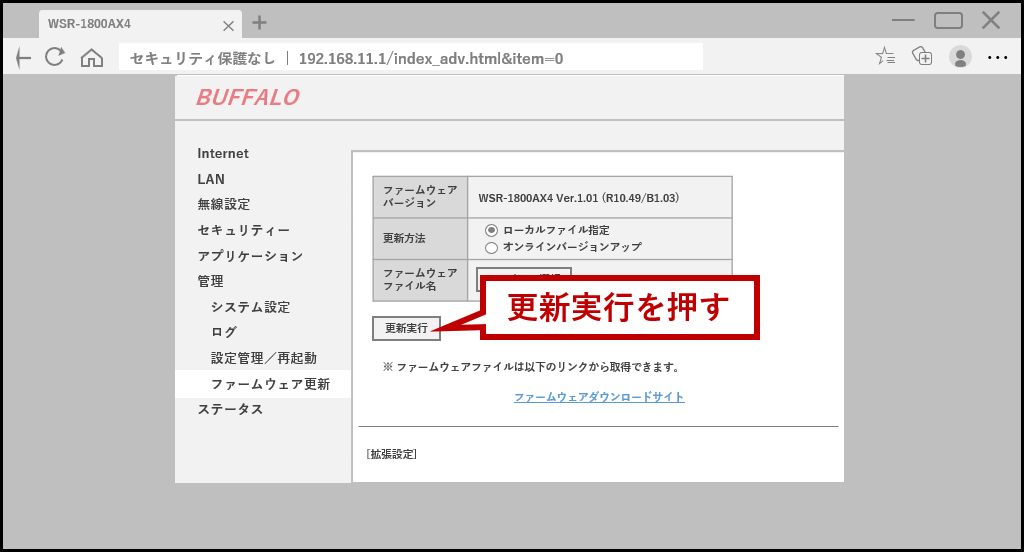
作業が完了すれば画面を閉じて終了。
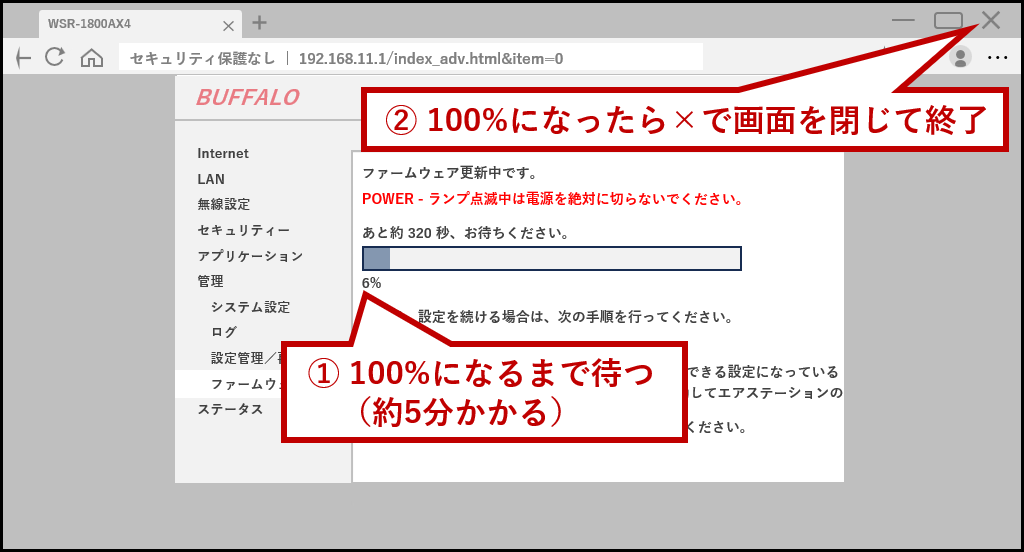
ちなみに自動更新の設定もできる。
更新時刻(初期設定では朝4時台)にネットが途切れても問題ない人は、有効にしておけば常に最新に保たれるので便利。
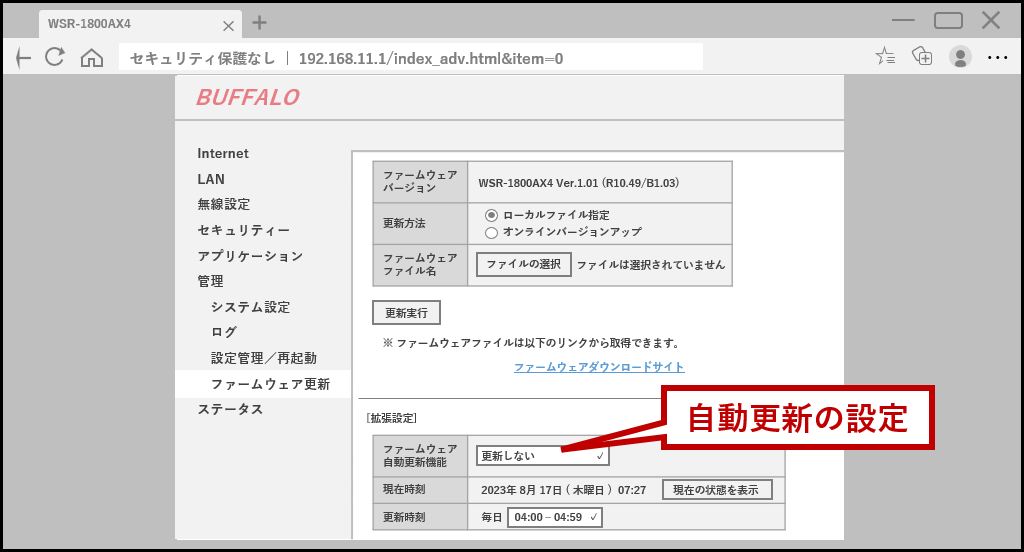
Wi-Fiの新規格対応やセキュリティ強化など、Wi-Fiルーターのファームウェア更新はとても重要なので忘れず対応しよう。